В соответствии с приказом ФНС России от 13.05.2022 № ЕД-7-26405@ «Формат представления акта сверки взаимных расчетов в электронной форме» - https://www.nalog.gov.ru/rn77/about_fts/docs/12295900/ поддержана возможность обмениваться актами сверки взаиморасчетов в электронной форме.
Использование ЭДО доступно:
Сценарий работы:
Для возможности обмена по ЭДО выполнена перекомпоновка формы документа Сверка взаиморасчетов.
Теперь при использовании режима взаиморасчетов «Онлайн» для оформления результатов сверки предусмотрено два типа документа:
При использовании режима взаиморасчетов «Офлайн» для оформления результатов сверки предусмотрен только тип документа Казначейство – Взаимозачеты и списание задолженности - Сверка взаиморасчетов (с фин. инструментами).
Документ Сверка взаиморасчетов (11.5.11) можно создать с использованием Помощника сверки взаиморасчетов или вручную из журнала документов Казначейство – Взаимозачеты и списание задолженности – Сверки взаиморасчетов по соответствующей команде. Документ предусмотрен для использования обмена по ЭДО.
Акт сверки расчетов можно распечатать и передать контрагенту в бумажном виде или направить контрагенту через оператора электронного документооборота (ЭДО) с контрагентами в формате, утвержденном [приказом ФНС России от 13.05.2022 № ЕД-7-26405@ (https://www.nalog.gov.ru/rn77/about_fts/docs/12295900/).
При получении по ЭДО входящего акта сверки от контрагента в информационной системе автоматически создается тип документа Сверка взаиморасчетов (11.5.11), поле чего требуется выполнить сверку, подписать и отправить контрагенту ответный титул о сверке без разногласий или с разногласиями, а также можно отклонить полученный электронный документ.
Предусмотрен расширенный состав статусов для сверки расчетов:
В статусе «Создана» на форме сверки появляется надпись «Отправьте акт сверки контрагенту и установите статус «На сверке».
В статусе «На сверке» на форме сверки появляется надпись «Выполните сверку и установите статус «Сверена без разногласий» или «Сверена с разногласиями» или «Отклонена».
Независимо от наличия расхождений при желании можно согласовать сверку как с разногласиями, так и без разногласий.
Сверить итоги и обороты взаиморасчетов можно (реквизит Сверять итоги по на закладке Основное):
На выбор доступно два варианта валюты сверки (реквизит Сверять в валюте на закладке Основное):
Валюта сверки отображается в шапке в соответствии с форматом ЭДО.
В документе Сверка взаиморасчетов (11.5.11) заполнение информации по взаиморасчетам аналогично заполнению этой информации в документе Сверка взаиморасчетов (с фин. инструментами).
На закладке Взаиморасчеты как в режиме Итоги, так и в режиме Детальные записи при установленной настройке Показать расхождения предусмотрены дополнительные возможности:
При загрузке документа по ЭДО осуществляется сопоставление договоров по номеру и дате и документов по номеру, дате и сумме, расхождения вычисляются автоматически, скрыть их нельзя, пока не будут полностью устранены.
Ячейки с несовпадающими значениями по данным организации и контрагента выделяются цветом.
При наличии расхождений выводится информационная надпись «Есть расхождения».
В подвале сверки выводятся итоги по суммовым колонкам.
Для сопоставления записей по данным организации и контрагента можно использовать фильтр по дебету и кредиту.
Когда по одной операции есть два документа, например ТОРГ-12 и счет-фактура, то информация по связанным документам заполняется автоматически в колонке Связанные документы в режиме Детальные записи (например, это счет-фактура, зарегистрированная к документу продажи, реализации товаров и услуг).
Для возможности обмена акта сверки расчетов доработан Помощник сверки взаиморасчетов, на форму помощника добавлены новые настройки, которые доступны при использовании режима взаиморасчетов «Онлайн». Помощник позволяет сформировать и отправить контрагенту новый тип документа Сверка взаиморасчетов (11.5.11), который предусмотрен для обмена по ЭДО.
Использование ЭДО доступно только для сверки взаиморасчетов, сформированной по типам расчетов «Расчеты с клиентами» и/или «Расчеты с поставщиками».
На шаге 1 помощника сверки при выборе типов расчетов «Расчеты с клиентами» и/или «Расчеты с поставщиками» будет создан новый тип документа Сверка взаиморасчетов (11.5.11) по взаиморасчетам с контрагентами (клиентами, поставщиками).
Для документа сверки взаиморасчетов, сформированного как по взаиморасчетам, так и по финансовым инструментам, использование ЭДО недоступно. Поскольку при использовании финансовых инструментов ЭДО не предусмотрено.
При выборе типов расчетов «Расчеты с кредитором» и/или «Расчеты с дебитором» будет создан тип документа Сверка взаиморасчетов (с фин. инструментами). Для документа недоступно использование ЭДО.
На шаге 1 предусмотрена настройка выбора режима сверки итогов и оборотов взаиморасчетов (реквизит Сверять итоги по):
На выбор доступно два варианта валюты сверки (реквизит Сверять в валюте):
Реквизиты Сверять итоги по и Сверять в валюте доступны только при выборе типов расчетов «Расчеты с клиентами» и/или «Расчеты с поставщиками» и использовании режима взаиморасчетов «Онлайн». При выборе других типов расчетов эти реквизиты недоступны.
На шаге 2 для создаваемых документов можно указать дату создания и параметры, по которым будут разбиты документы при создании.
На шаге 3 помощника создания сверок взаиморасчетов можно выбрать действие с документами сверки взаиморасчетов. На этом шаге также можно убедиться, что будут созданы требуемые документы. При необходимости отменить создание части документов.
На шаге 4 отображаются созданные документы Сверка взаиморасчетов в статусе Создана. В контекстном меню предусмотрена команда для установки статуса На сверке (Установить статус «На сверке»).
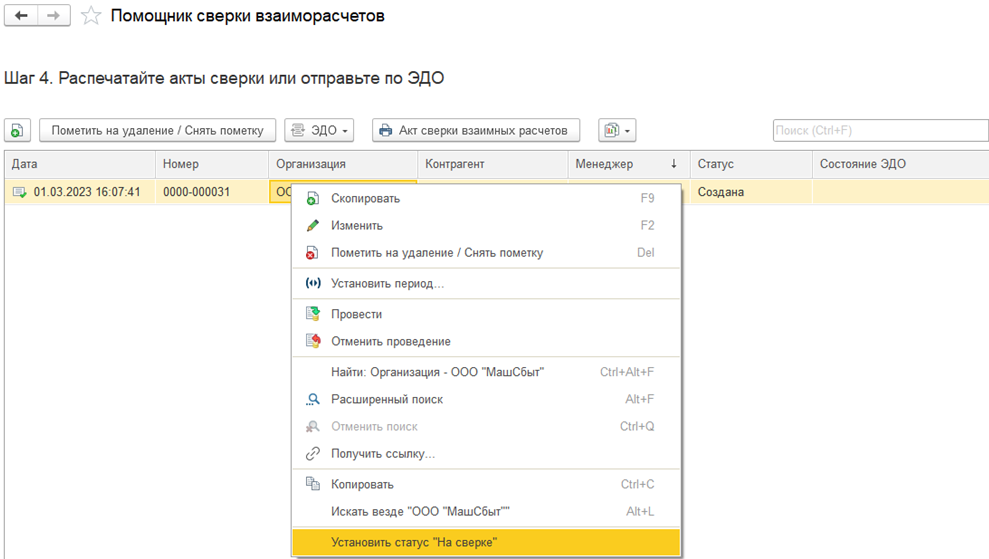
Для работы с ЭДО предусмотрена группа команд, например, для просмотра, отправки электронного документа. Также на этом шаге можно контролировать «Состояние ЭДО» по соответствующей колонке в списке документов. Эта колонка предусмотрена и в журнале документов Сверки взаиморасчетов.
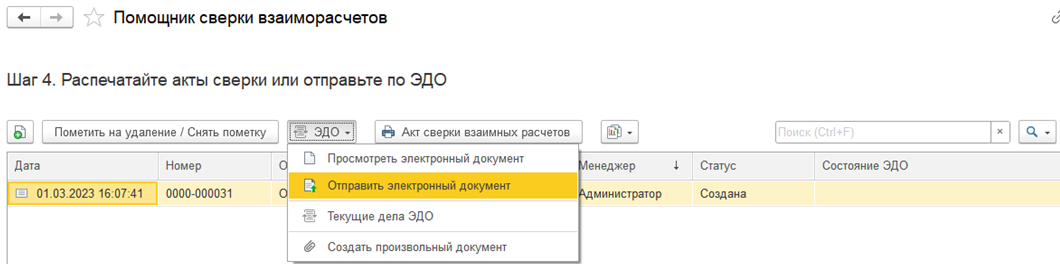
Если обмен по ЭДО с контрагентом не включен, то акт сверки можно распечатать по команде Акт сверки взаимных расчетов.
Для создания, хранения и отслеживания состояния сверок расчетов предназначен журнал документов Казначейство – Взаимозачеты и списание задолженности – Сверки взаиморасчетов.
В журнале документов хранятся зарегистрированные документы по сверке взаиморасчетов.
В журнале документов для ручного создания актов сверки предусмотрены соответствующие команды:
При использовании режима расчетов «Онлайн» в журнале предусмотрены дополнительные колонки:
После того, как получатель выполнил ответное действие, статус сверки будет изменен автоматически, например, на «Сверена с разногласиями» (при использовании ЭДО).
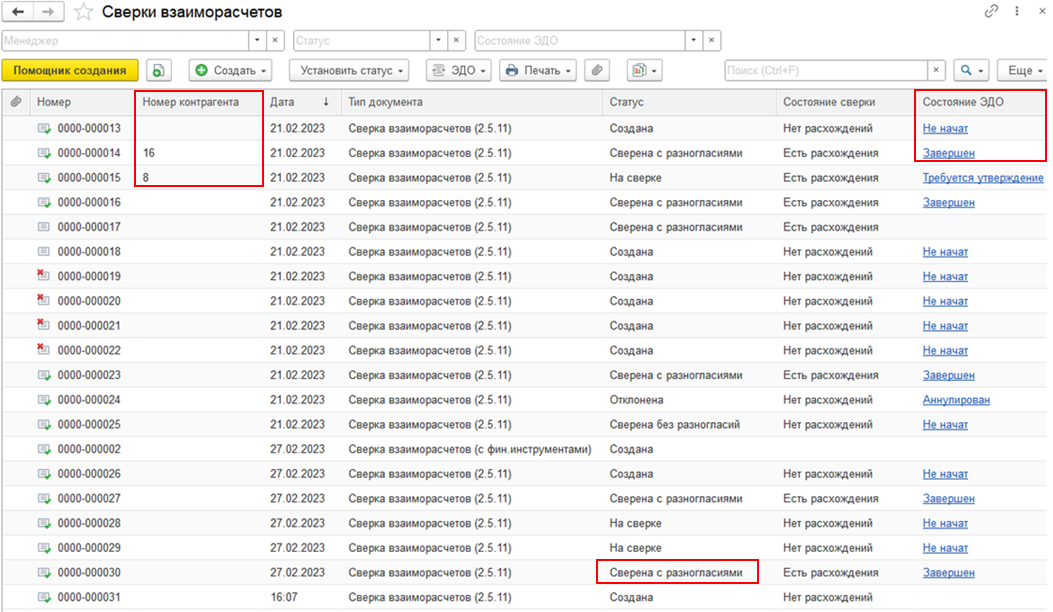
Возможность обмена электронными документами с электронной подписью через сервисы фирмы «1С» определяется функциональной опцией НСИ и администрирование – Настройка интеграции – Обмен электронными документами – Обмен с контрагентами – Сервисы ЭДО.
Формирование электронных документов с электронными подписями при передаче товаров между организациями определяется функциональной опцией НСИ и администрирование – Настройка интеграции – Обмен электронными документами – Обмен с контрагентами – Обмен электронными документами между организациями.
Настройки ЭДО с контрагентом выполняются в форме Администрирование - Обмен электронными документами - Настройки ЭДО. Для этого предварительно одной из сторон должно быть отправлено, а другой стороной принято Приглашение к обмену электронными документами. На закладке Настройки отправки дважды кликнув по строке, отражающей ЭДО с конкретным контрагентом можно перейти в форму Настройки отправки документов, где необходимо проверить наличие флажка в строке Акт сверки.
Оформить электронный акт сверки на стороне отправителя можно в меню ЭДО, а также по гиперссылке с текущим состоянием ЭДО не начат. Созданный документ нужно Подписать и отправить.
После оформления и отправки созданный электронный акт сверки отображайся в форме Главное - Текущие дела ЭДО в папке Отправленные – На контроле. Отправителю для завершения документооборота необходимо дождаться подписания сверки со стороны получателя, получить от него ответный титул и передать Извещение о получении информации получателя, подтверждающий получения этого ответного титула.
На стороне получателя для автоматического создания документов Сверка взаиморасчетов (11.5.11) по полученным электронным актам сверки необходимо в форме Администрирование - Обмен электронными документами - Настройки ЭДО на закладке Настройки получения открыть настройки с контрагентом, от которого ожидается акт сверки и в строке Акт сверки взаиморасчетов выбрать значение Автоматически - Сверка взаиморасчетов (11.5.11).
Далее на стороне получателя необходимо выполнить получение электронных документов, которое осуществляется в обычном порядке по кнопке Отправить и получить из списка документов Текущие дела ЭДО.
В созданном документе Сверка взаиморасчетов (11.5.11) требуется провести сверку и установить статус Сверена без разногласий или Сверена с разногласиями. После выполнения сверки необходимо утвердить электронный документ. Перейти к форме электронного документа можно из документа Сверка взаиморасчетов (11.5.11) по ссылке Требуется утверждение. Также можно открыть электронный документ из списка Текущие дела ЭДО. В форме электронного документа будет доступна кнопка Утвердить. После утверждения в форме электронного документа будет доступна кнопка Подписать и отправить, по которой будет передан ответный титул электронного документа для завершения сверки. После отправки ответного титула электронный акт сверки отображайся в форме Главное - Текущие дела ЭДО в папке Отправленные – На контроле. Для завершения документооборота необходимо дождаться получения от контрагента Извещения о получении информации получателя.
Подробное описание ЭДО приведено в документации.
Выполнены доработки системы в части порядка определения сумм НДС, принимаемых к вычету при исполнении организацией обязательств налогового агента. При расчете сумм НДС, принимаемых к вычету по документам Счет-фактура налогового агента, исключена проверка перечисления НДС в бюджет.
Библиотека обмена электронными документами обновлена до версии 1.9.9.30. В библиотеке, в том числе, учтены следующие законодательные изменения: